|
|
|
|
 Far Far |
 WinNavigator WinNavigator |
 Frigate Frigate |
 Norton
Commander Norton
Commander |
 WinNC WinNC |
 Dos
Navigator Dos
Navigator |
 Servant
Salamander Servant
Salamander |
 Turbo
Browser Turbo
Browser |
|
|
 Winamp,
Skins, Plugins Winamp,
Skins, Plugins |
 Необходимые
Утилиты Необходимые
Утилиты |
 Текстовые
редакторы Текстовые
редакторы |
 Юмор Юмор |
|
|
|
File managers and best utilites |
Причины, почему не работает "Ютуб". Не работает ютуб в браузере
Причины, почему не работает "Ютуб"
Все мы любим смотреть интересующие нас видеоролики в Интернете. И в этом нам очень помогает видеохостинг «Ютуб». Ведь на сегодняшний день он является самым крупным. Работу данного портала обеспечивает ежедневно немыслимое количество специалистов. Однако даже этот факт не всегда обеспечивает бесперебойную работу данного ресурса, в результате чего у пользователей периодически возникает вопрос о том, почему не работает «Ютуб». В этой статье разберем основные причины таких проблем.
Как это бывает
Возьмем в качестве примера следующую ситуацию. Какой-нибудь ваш знакомый присылает вам ссылку на видеоролик. Вы ее открываете через браузер, но перед вами вместо ожидаемого сюжета появляется пустая страница. Перед тем как в истерике задавать в сети вопрос о том, почему не работает «Ютуб» сегодня, необходимо убедиться в некоторых банальных условиях.
Прежде всего проверьте, не пропало ли соединение с Интернетом и были ли вы вообще к нему подключены. Как ни странно, эта ситуация достаточно распространена и в то же время часто не учитывается. Правда, если ссылка была получена вами через электронную почту или социальную сеть, этот пункт можете пропускать.
Если с подключением все в порядке, и другие ресурсы открываются без каких-либо проблем, то переходим к следующему шагу. Попробуйте открыть эту же ссылку при помощи другого обозревателя. Бывает, что проблема заключается именно в нем. Почему не работает «Ютуб» в одном браузере, в то время как в другом все в порядке? Да хотя бы потому, что в первом не установлен флеш-плеер, или произошел какой-нибудь сбой.
 Браузер играет ключевую роль
Браузер играет ключевую роль
Если это про ваш случай, то могу посоветовать обновить браузер до последней версии, установить недостающие плагины или полностью его переустановить. Уделите особое внимание тому, установлен ли «адобовский» плеер, и какая у вас версия. Ведь именно данное приложение отвечает за корректное отображение видеопотока в браузере.
Продолжаем выяснять, почему не работает «Ютуб». 2013 год был, пожалуй, самым богатым на этот вопрос. Нередко во время серфинга в Интернете ваш компьютер может подхватить вирус, который может без вашего ведома вносить изменения в файл «Hosts». Данный файл содержит в себе базу данных различных доменных имен, а также использует их с целью трансляции в сетевой адрес узлов.
Смысл заключается в том, что может иметь место подмена такого доменного имени. То есть при посещении «Ютуба» вы можете посетить абсолютно другой сайт. Не исключено, что на момент вашего посещения такой ресурс может быть уже нерабочим, что и послужит причиной отображения пустой страницы.
"Лечим" файл "Hosts"
Теперь о том, как с этим бороться. Перейдите в каталог, где находится это файл «Hosts». Откройте его при помощи текстового редактора, например «Блокнота», и удалите абсолютно все записи, которые имеются под строчкой 127.0.0.1. Когда вы это сделали, закрываем окно и сохраняем изменения. Настоятельно рекомендую после этого установить антивирусное ПО, если оно отсутствовало ранее. С его помощью необходимо выполнить полную проверку компьютера. Таким образом, вы устраните еще одну причину, почему не работает «Ютуб».
Перегрузка сервера
Также не стоит исключать тот факт, что сервер, где хранится видеофайл, в данный момент перегружен. Это может быть из-за большого количества желающих одновременно его просмотреть. В этом случае не стоит выяснять, почему не работает «Ютуб», а просто попробовать просмотреть ролик немного позже, когда нагрузка спадет. Отличительным признаком этого случая является то, что сам сайт загружается и воспроизводит другие файлы.
И напоследок справедливо будет сказать о том, что этот видеохостинг очень редко полностью не работает. Теперь вы знаете все причины, почему не работает «Ютуб».
fb.ru
Почему не работает ютуб в яндекс браузере?
Youtube – один из самых популярных видеосервисов. Многочисленные видео, представленные на ресурсе, активно просматриваются и обсуждаются. При этом пользователи Yandex браузера иногда не могут загрузить фильм, передачу и даже самый короткий ролик на YouTube. Чем это обуславливается? Как можно наладить работоспособность популярного видео сервиса в своем привычном и любимом браузере?
Причины проблем с YouTube
Первоначальная задача – это понимание потенциальных причин проблем с загрузкой видео в Yandex браузере. К неполадкам могут приводить различные факторы, каждый из которых при соответствующих мерах удастся исключить.

- Для просмотра видео требуется хорошее соединение с интернетом. В противном случае ни одно видео не будет загружаться. Если wi-fi работает, но при этом его скорость находится на минимальном уровне, работоспособность YouTube оказывается под большим вопросом. Чаще всего модем уведомляет о проблемах со скоростью, но дополнительная проверка не помешает.
- Желательно проверить работоспособность браузера. Если ошибка связана с работой программы, рекомендуется переустановка приложения для интернета.
- Иногда видео не работает из-за антивирусного обеспечения. Например, некоторые антивирусники обладают встроенными файерволами, которые сразу же ограничивают доступ к популярным сайтам и файловому контенту во всемирной сети. После установки нового антивирусного приложения желательно убедиться в отсутствии YouTube в соответствующем списке запретных адресов.
- Еще один момент – это потенциальная блокировка доступа к ресурсу самим провайдером. Такие ситуации в XXI веке практически не происходят, но проверка не помешает. Чаще всего провайдеры блокируют доступ к ресурсам после официального приказа вышестоящего начальства. В целях проверки желательно позвонить в компанию и описать проблемы. Возможно, специалисты смогут помочь в поиске выхода из сложившейся ситуации.
- Еще одна возможная причина – это сбой работы YouTube. В этом случае предполагается, что видео может нести значительную нагрузку.
Для успешного решения существующего вопроса лучше всего внимательно изучить все потенциальные причины, после чего – приступить к действиям.
Могут ли быть виновными вирусы?
ВАЖНО! Если не работает ютуб в яндекс браузере, рекомендуется проверить компьютер на вирусы. Вредоносные программы автоматически меняют файл hosts с его доменными именами, которые используются для трансляции контента в сетевые адреса определенных узлов. В результате просмотр видео перестает быть возможным.
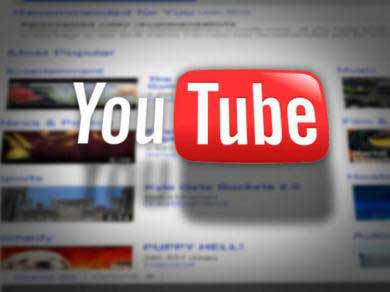
Автоматическая смена доменных имен приводит к тому, что пользователь компьютера пытается перейти на сервис YouTube, но оказывается на не рабочем ресурсе. В браузере открывается пустая страница, на которой не удается найти нужное видео.
Возможные способы исправления ситуации
Как можно исправить ситуацию для дальнейшего просмотра YouTube в браузере?
- При подозрении на вирусы следует перейти в файл hosts и убрать все данные, находящиеся под строкой 127.0.0.1. После этого файл нужно закрыть с обязательным сохранением всех изменений. Затем рекомендуется проверить компьютер на наличие вирусов антивирусной программой, перезагрузить.
- Если отмечается медленная скорость интернета, можно попробовать перезагрузить модем (выключить и снова включить). Если это не помогло, проблемы могут быть у провайдера.
- Недостаточный объем оперативной памяти предусматривает обязательное закрытие ненужных вкладок в браузере, неиспользуемых программ и файловых документов. По такой схеме можно уменьшить нагрузку на компьютерную технику.
- При использовании старой версии Adobe Flash Player рекомендуется ее обновление. Актуальность приложения проверяют в браузере после введения в поисковую строку адреса: browser://plugins.
- Cache, cookie желательно регулярно удалять. В противном случае просмотр видео в браузере перестает быть возможным из-за излишней нагрузки на программу.
- Расширения и плагины Яндекса могут конфликтовать с YouTube. По данной причине рекомендуется выключить все расширения, а затем – по очереди включать их. По такой схеме удастся проверить, какой плагин нарушает работу видео сервиса.
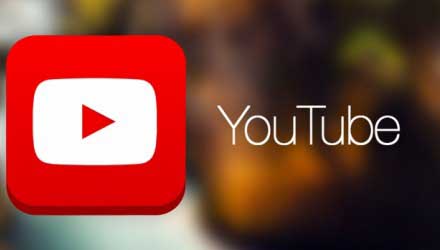
СОВЕТ! Проблемы с просмотром видео в YouTube чаще всего удается решить самостоятельно. Yandex браузер обладает высоким уровнем функциональности и соответствует современным стандартам интернета, поэтому трансляция видеоконтента остается доступной. В 99% случаев помощь специалистов не потребуется, но изначально желательно определить причину проблем с просмотром видео, а затем – предпринимать необходимые меры.
YouTube регулярно обновляет свой видео каталог и радует интересными фильмами, сериалами, передачами, позитивными роликами. По данной причине нужно поспешить и наладить функциональность сервиса в своем любимом Yandex браузере, как можно быстрее!
userologia.ru
Почему не работает Ютуб: основные причины и решение

Каждый пользователь YouTube не застрахован от того, что видеоролик, который он захочет посмотреть, не воспроизведется, а то и вовсе сам сайт видеохостинга не прогрузится. Но не спешите принимать кардинальные меры: переустанавливать браузер, менять операционную систему или переходить на другую площадку. Причин данным неполадкам много, но важно определить собственную и, разобравшись в ней, найти решение.
Возобновляем нормальную работу YouTube на компьютере
Как говорилось ранее, причин много, и каждая в значительной мере отличается от другой. Именно поэтому в статье будут разобраны способы решения, начиная с менее трудоемких.
Причина 1: Проблемы с браузером
Именно браузеры чаще всего становятся причиной неполадок YouTube, точнее, их неверно заданные параметры или внутренние неисправности. Пальма первенства им перешла сразу после того, как YouTube отказался от использования Adobe Flash Player и перешел на HTML5. До этого именно Флеш Плеер чаще всего становился причиной «поломки» проигрывателя YouTube.
К сожалению, для каждого браузера инструкция по устранению неполадок своя.
Если вы пользуетесь Internet Explorer’ом, то причин может быть несколько:
- старая версия программы;
- отсутствие дополнительных компонентов;
- фильтрация ActiveX.
Урок: Как исправить ошибку воспроизведения видео в Internet Explorer
В браузере Opera свои нюансы. Чтобы возобновить работу проигрывателя YouTube, вам нужно будет поэтапно проверить несколько проблем:
- не переполнен ли кэш;
- все в порядки ли с файлами cookies;
- не устарела ли версия программы.
Урок: Как исправить ошибку воспроизведения видео с YouTube в браузере Opera
В Mozilla FireFox также свои проблемы. Некоторые схожи, а некоторые — кардинально отличаются, но важно знать, что для просмотра видеороликов с YouTube необязательно устанавливать или обновлять Adobe Flash Player, делать это нужно лишь в тех случаях, когда видео не воспроизводится на других сайтах.
Урок: Как исправить ошибку воспроизведения видео в браузере Mozilla FireFox
Для Яндекс.Браузера инструкция очень схожа с браузером Opera, но рекомендуется следовать той, которая приложена ниже.
Урок: Как исправить ошибку воспроизведения видео с YouTube в Yandex.Browser
К слову, для браузера от Google инструкция аналогична той, что используется для Yandex.Browser. Так это, потому что оба обозревателя разработаны на одной базе – Chromium, и являются лишь дистрибутивами изначальной версии.
Причина 2: Блокировка брандмауэром
Брандмауэр служит в Windows своеобразным защитником. Он, учуяв какую-то опасность, способен заблокировать программу, утилиту, сайт или проигрыватель. Но бывают исключения, и он блокирует их по ошибке. Так что, если вы проверили свой браузер на исправность и не обнаружили изменений в положительную сторону, то вторым пунктом будет временное отключение работы брандмауэра, чтобы проверить, причина в нем или нет.
У нас на сайте вы можете узнать, как отключить брандмауэр в Windows XP, Windows 7 и Windows 8.
Примечание: инструкция для Windows 10 аналогична таковой для Windows 8.
Сразу после отключения защитника открывайте браузер со вкладкой Ютуба и проверяйте работоспособность проигрывателя. Если видео воспроизвелось, то проблема была именно в брандмауэре, если нет, то переходите к следующей причине.
Читайте также: Как включить брандмауэр в Windows 7
Причина 3: Вирусы в системе
Вирусы всегда вредны системе, но порою, помимо надоедливой рекламы (рекламные вирусы) или блокираторов Windows, попадаются и такие зловреды, которые ограничивают доступ к различным медиаэлементам, среди которых находится и проигрыватель YouTube.
Все, что вам остается – это запустить антивирус и проверить свой персональный компьютер на их наличие. Если вредоносное программное обеспечение обнаружится – удалите его.
Урок: Как проверить компьютер на наличие вирусов
Если вирусов не оказалось, а после проверки проигрыватель YouTube все равно не воспроизводит видео, то переходите далее.
Причина 4: Измененный файл hosts
Проблема с системным файлом «hosts» является довольно частой причиной неисправности проигрывателя YouTube. Чаще всего он повреждается из-за воздействия вирусов на систему. Поэтому, даже после их обнаружения и удаления, видеоролики на хостинге все равно не воспроизводятся.
К счастью, исправить данную проблему проще простого, и у нас на сайте есть подробная инструкция, как это сделать.
Урок: Как изменить файл hosts
Изучив статью, расположенную по ссылке выше, отыщите в файле данные, которые могут блокировать YouTube, и удалите их.
В завершение нужно лишь сохранить все изменения и закрыть данный документ. Если причина была в файле «hosts», то видео на Ютубе воспроизведется, ну а если нет — переходим к последней причине.
Причина 5: Блокировка Ютуба провайдером
Если все вышеперечисленные варианты решения проблемы с воспроизведением видео на YouTube не помогли вам, то остается одно – ваш провайдер, по каким-то причинам, заблокировал доступ к сайту. По сути, такого происходить не должно, но иного объяснения попросту нет. Поэтому позвоните в техподдержку вашего провайдера и поинтересуйтесь у них, есть ли сайт youtube.com в списке заблокированных или нет.
Возобновляем нормальную работу YouTube на устройствах Android
Бывает и такое, что проблемы с воспроизведением видео возникают и на смартфонах с операционной системой Android. Такие неполадки случаются, конечно, крайне редко, но обойти их стороной попросту нельзя.
Устранение неполадок через настройки «Приложения»
Чтобы «отремонтировать» программу YouTube на своем смартфоне, вам необходимо войти в настройки «Приложения», выбрать YouTube и провести с ним некоторые манипуляции.
- Изначально войдите в настройки телефона и, пролистав их донизу, выберите пункт «Приложения».
- В этих настройках вам необходимо отыскать «YouTube», однако, чтобы оно отобразилось необходимо перейти во вкладку «Все».
- В этой вкладке, пролистывая список вниз, найдите и нажмите на «YouTube».
- Перед вами отобразиться системный интерфейс приложения. Чтобы вернуть ему работоспособность, вам необходимо нажать на «Очистить кэш» и «Стереть данные». Рекомендуется делать это поэтапно: сначала нажать на «Очистить кэш» и проверить, воспроизводится ли видео в программе, а потом «Стереть данные», если предыдущее действие не помогло.




Примечание: на других устройствах интерфейс раздела настроек может отличаться, так как на это влияет графическая оболочка, установленная на аппарате. В данном примере была продемонстрирована Flyme 6.1.0.0G.
После всех проделанных манипуляций ваше приложение YouTube должно начать исправно воспроизводить все видеоролики. Но бывают ситуации, когда этого не происходит. В этом случае рекомендуется удалить и заново скачать приложение.
Заключение
Выше были представлены все варианты того, как можно устранить неисправности в работе Ютуба. Причиной могут являться проблемы как в самой операционной системе, так и непосредственно в браузере. Если же ни один способ не помог решить вашу проблему, то, скорее всего, неполадки временные. Никогда не забывайте о том, что на видеохостинге могут проводиться технические работы или быть какие-то неисправности.
 Мы рады, что смогли помочь Вам в решении проблемы.
Мы рады, что смогли помочь Вам в решении проблемы.  Задайте свой вопрос в комментариях, подробно расписав суть проблемы. Наши специалисты постараются ответить максимально быстро.
Задайте свой вопрос в комментариях, подробно расписав суть проблемы. Наши специалисты постараются ответить максимально быстро. Помогла ли вам эта статья?
Да Нетlumpics.ru
Почему не работает Ютуб?
Youtube (Ютуб) – самый популярный видеохостинг, на котором пользователи могут не только просматривать и комментировать понравившееся или, напротив, непонравившееся ролики, но и размещать собственные видео, делиться найденными роликами через социальные сети и т.д. Youtube очень прост и удобен в использовании, именно это и делает его не просто самый популярным видеохостингом, но и третьим по посещаемости сайтом в мире.
Ролики на Youtube, в отличие от многих других видеохостингов, очень редко подвисают и тормозят, однако баги все-таки случаются: иногда не открывается видео, а иногда и сам сайт. Давайте разберемся, почему может не открываться Youtube и как можно решить данную проблему.
Не грузится сам сайт
Если вы не можете получить доступ к самому сайту, с вероятностью 99% можно сказать, что объясняется данный факт одной из следующих причин:
Блокировка
В связи с вступлением в России в силу закона "О защите детей от информации, причиняющей вред их здоровью и развитию" провайдер сети или администратор может блокировать ресурсы согласно реестру запрещенных сайтов.
Чаще всего такая ситуация наблюдается в школах. Администрация образовательных учреждений либо изначально просит провайдера о подключении пакета с ограниченным доступом, либо администратор сети (обычно учитель информатики) сам блокирует доступ к определенным площадкам. Поскольку Youtube – свободный ресурс и видео на нем могут размещаться самые разные, в том числе содержащие сцены насилия и жестокости, данный видеохостинг зачастую попадает в список запрещенных ресурсов.
Можно ли обойти "черные" списки? Иногда да, проще всего для решения данной задачи воспользоваться так называемым сайтом-анонимайзером, например, HideMe.ru – проверенная площадка с очень простым и понятным интерфейсом.
Анонимайзеры меняют ваш IP и тем самым позволяют получить доступ к запрещенным для вашего реального IP ресурсам. Подробнее об обходе "черных" списков можно прочитать здесь.
Вирусы
Вирусы на вашем ПК могут стать источником массы проблем, и невозможность зайти на сайт в их числе. Чтобы проверить, виноват ли вирус, пройдите следующий путь: Windows\System32\drivers\etc и проверьте файл hosts в конечной папке. Каким он должен быть? Либо пустым, либо заполненным, но (!) каждая строчка должна начинаться со значка #. Если какая-то из строчек, не начинает данным символом, значит, у вас прописался вирус, который может, например, перенаправлять вас на другой ресурс при попытке захода на Youtube. Удалите эту строчку и все должно наладиться.
Кроме того, рекомендуем выполнить полную проверку ПК на вирусы. Скачать бесплатную пробную вирусу антивируса можно здесь.
Ресурс запрещен
Если в вашем браузере установлена дополнительная программа по блокировке неугодных ресурсов, коей можете управлять вы сами, проверьте, не оказался ли случайно в этом списке Youtube. Настройки дополнительных программ находятся в разделе настроек браузера под именем типа "Дополнения" или "Расширения".
Технические причины
Иногда Youtube может не работать из-за аварии на сервере, атаки хакеров или еще каких-то технических причин. В такой ситуации вы ничего сделать не сможете, просто подождите некоторое время, будьте уверены, разработчики ресурса будут стараться устранить проблему в кратчайшие сроки.
Не грузится видео
Если сам сайт у вас загружается, а видео не воспроизводится, наиболее вероятные причины таковы:
Проблемы с Adobe Flash Player
Либо у вас не установлен Adobe Flash Player, либо не обновлен. Решается проблема легко – просто скачайте последнюю версию плеера (например, отсюда) и установите его.
Проблемы с браузером
Возможно, проблема кроется в настройках вашего браузера – есть какие-то конфликты плагинов или обновлений, кэш переполнен и т.д. Попробуйте воспользоваться другим браузером – возможно, в нем все заработает.
Проблемы с видео
Сегодня в России начали более пристально следить за авторским правом, а потому многие видео удаляются по просьбе правообладателя. В таком случае, к сожалению, поделать ничего нельзя, видео удалено, однако можете постараться найти его на других ресурсах.
Читайте также: Что делать, если видео не показывает.
elhow.ru
Смотрите также
- Что такое временные файлы браузера
- Как отключить браузер на андроиде
- Вирус открывает браузер с рекламой
- Вылазит реклама во всех браузерах
- Яндекс браузер adblock как отключить
- Как в браузере установить плагин
- Как в браузере включить flash
- Флеш плеер для андроид браузера
- Браузер по умолчанию на андроид
- Браузер в андроиде по умолчанию
- Удалить истории в яндекс браузере
|
|
..:::Счетчики:::.. |
|
|
|
|
|
|
|
|




